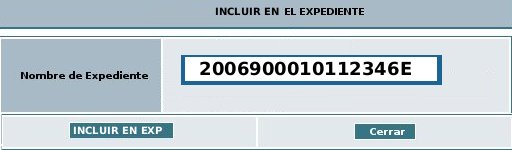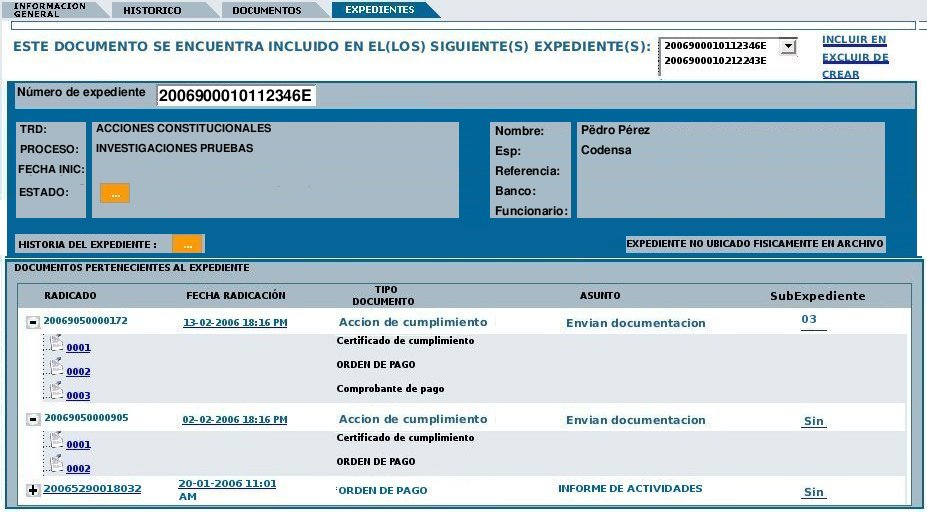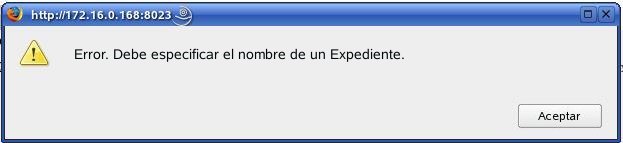CU-ORFEO-41
Incluir en Expediente.
Historia de revisión
FECHA
|
VERSION
|
DESCRIPCION
|
AUTOR
|
Noviembre
30 de 2005
|
1.0
|
Versión
inicial de acuerdo a los requerimientos entregados
|
Nicolás
Castro
|
Marzo
21 de 2005
|
1.1
|
Ajustes
realizados teniendo en cuenta las necesidades en el módulo de
flujos automático
|
Martha
Mera
|
1.
Descripción
Permite la
inclusión de un documentos en un expediente que ya existe creado
en el sistema.
2. Actores
2.1
Creador Expediente
Usuario
con permisos para la creación de expedientes.
3. Flujo de Eventos
3.1.
Flujo Básico ó Normal : Incluir en Expediente.
3.1.1
Precondiciones
3.1.1.1. El actor debe haber ingresado al sistema.
3.1.1.2. El actor debe haber invocado la vista “EXPEDIENTES” por alguno
de los vínculos establecidos.
1.
A: INICIO -
Verifica encontrarse en la vista "EXPEDIENTES"
(pestaña) del
área de datos del radicado ó hace click en la
pestaña del
mismo nombre.

2.S:
Muestra la vista
"EXPEDIENTES" la cual está compuesta por:
2.1.
Un mensaje con el texto "ESTE
DOCUMENTO NO HA SIDO INCLUIDO EN NINGUN EXPEDIENTE".
2.2. Un vínculo rotulado como "Incluir
en".
2.3. Un vínculo rotulado como "Crear".
3. A: Selecciona el vínculo
rotulado como "Incluir en".
4. S: Despliega una ventana
donde se encuentra la información para indicar el número
de expediente en el cual se desea incluir:
4.1 Una caja de texto editable rotulada con "Nombre de Expediente"
4.2 Un botón habilitado "Incluir en
Expediente"
4.3 Un botón habilitado "Cerrar"
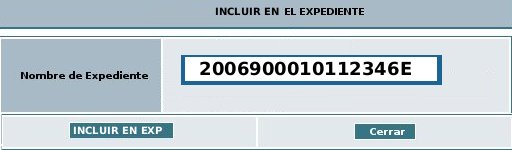
5.
A: Digita el número de
expediente en el cual se incluirá el radicado.
6. S: Realiza la
validación del número digitado y solicita la
confirmación:
7.
A: Da click en el botón
"Confirmar"
8. S: Cierra la ventana y
actualiza la vista de expedientes con la información del
radicado que se incluyó en el expediente adicionando los
radicados que pertenecen a dicho expediente. - FIN
3.1.2
Post-condiciones
3.1.2.1. Todas la
transacciones que realicen mediante este caso de uso deben dejar
registro en el
histórico.
3.1.2.2
En la lista de carpetas donde se encuentra un radicado debe existir un
icono que indique que el radicado está incluido en un expediente.
3.2.
Flujo Alterno : El Usuario hace click sobre el vínculo
"Incluir en Exp" sin haber especificado Expediente.
4.
S: INICIO Valida
las condiciones de estructura del nombre del expediente y presenta un
cuadro de
diálogo en el que avisa al usuario que no ha especificado un
expediente al cual incluir el documento actual con el texto
"Error. Debe especificar el nombre de un
Expediente " y un botón con el texto
"Aceptar".
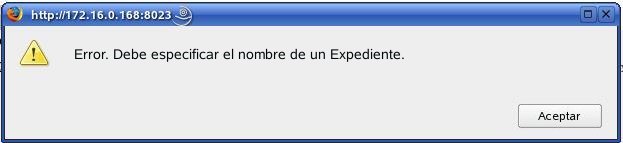
4. A: Hace click
en el botón "Aceptar" -FIN.
3.3.
Flujo Alterno : El Usuario hace click sobre el vínculo
"Incluir en Exp" con un dato de expediente que no existe.
4.
S: INICIO Valida
las condiciones de estructura del nombre del expediente y presenta un
cuadro de
diálogo en el que avisa al usuario que el número de
expediente que ha digitado no se encuentra en el sistema y por lo tanto
no se puede realizar la operación.
"Error. El nombre de Expediente al que
desea incluir no existe en el sistema. Por favor verifique e intente de
nuevo" y un botón con el
texto
"Aceptar".-FIN.
4.
A: Hace click
en el
botón
"Aceptar" -FIN.